
Filter Forge Studio Edition(AI智能滤镜编辑器)
v13.5.4275大小:247 MB更新:2024/09/21
类别:图像处理系统:WinAll
分类分类

大小:247 MB更新:2024/09/21
类别:图像处理系统:WinAll
Filter Forge Studio Edition13提供图像滤镜设置功能,如果您需要修改图片的效果就可以加载图片到这款软件,随后选择官方提供的滤镜或者纹理运用到图像上,轻松完成图像风格效果转换,软件提供6729免费照片效果,可以将图像转换为素描绘画、雕刻图像、技术图纸、油画、贴纸、漫画等多种效果,可以在不同的效果之间随意切换并查看实际效果,也提供7302免费逼真的纹理、动画滤镜等资源,让用户可以轻松处理图片和视频效果。
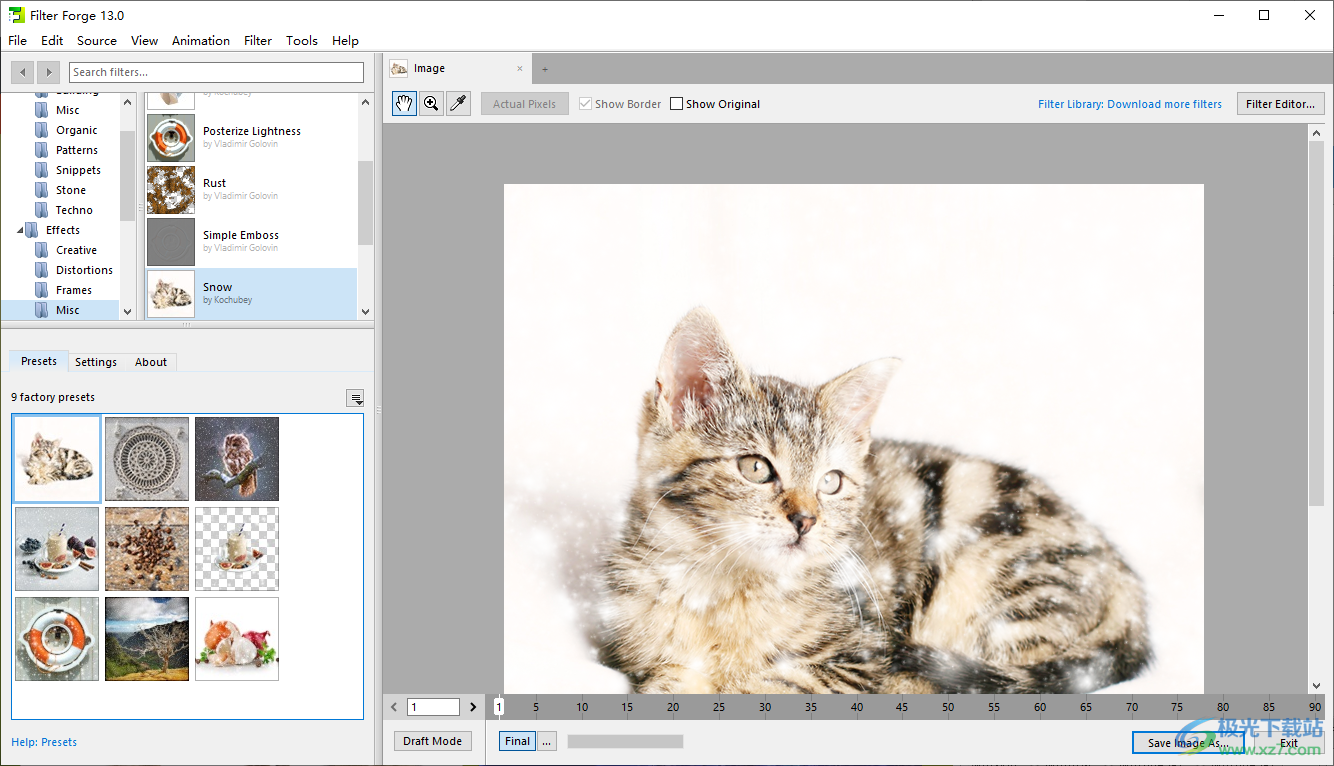
在过滤器编辑器中创建自己的过滤器
Filter Forge 允许您在基于节点的过滤器编辑器中创建自己的过滤器。无需编码 – 滤镜由表示熟悉的图像操作(如模糊、色阶、反转、渐变或 Perlin 噪声)的组件构建而成。您可以在过滤器编辑器中打开库过滤器,以检查和定制它们以满足您的需求。您的滤镜将自动支持无缝平铺、随机变化和 PBR 纹理贴图。
超过 7300 种程序化纹理
我们不断增长的滤镜库提供 7302 种纹理滤镜。许多纹理都是无缝平铺的,而且它们都是程序化的——你可以以任何分辨率渲染它们,最高可达 65000 x 65000 像素!屋顶瓦片和镶木地板、拉丝金属和砖块、石材和格子呢——所有这些纹理都有数千种变化,因此您一定会找到适合您的 3D 可视化或游戏项目的纹理:
使用 PBR 纹理贴图实现无缝纹理
Filter Forge 可以生成具有数千种随机变化的无缝纹理。Filter Forge 中的所有纹理都是程序化的 - 您可以以任何分辨率渲染它们,最高可达 65000 x 65000 像素!支持基于物理的渲染的纹理滤镜可以生成 PBR 纹理贴图(如反照率、粗糙度和法线贴图),以便在 3D 包和游戏引擎(如 Unreal 或 Unity 3D)中使用

超过 6700 种照片和视频效果
我们不断增长的滤镜库提供 6729 种照片效果,全部免费下载。将效果应用于任何图像或视频,调整其设置,浏览 30,000 个随机变体,保存您喜欢的预设。卡通和水彩效果、框架、失真或故障——只需单击几下即可创建在其他软件中需要数小时的效果。以下是一些示例:
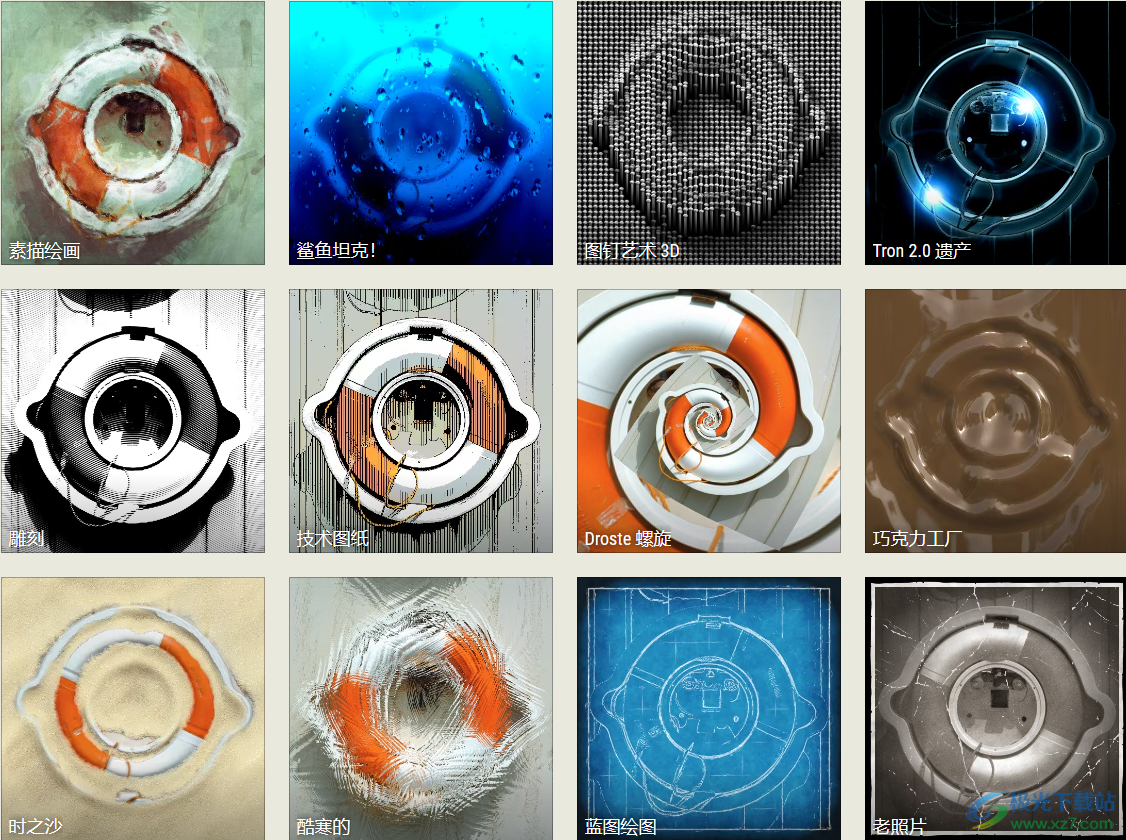
主窗口
Filter Forge主窗口允许您查看预装过滤器和从过滤器库下载的过滤器的列表。您可以更改任何过滤器的外观、应用过滤器预设或为列表中的任何过滤器创建自己的预设。从主窗口,您可以进入过滤器编辑器编辑任何过滤器或创建自己的过滤器,访问过滤器库下载更多过滤器,并提交您创建的过滤器。
过滤器库
过滤器库是另一个主要功能。这是一个免费的用户创建的过滤器在线存储库,任何人都可以参与其中。它使Filter Forge立即对那些没有时间学习Filter Editor的人有用。可通过Filter Forge网站访问的库中所有过滤器都可以免费下载和使用。
过滤器编辑器
Filter Editor是Filter Forge的关键功能,这是一个基于视觉节点的环境,允许用户构建自定义过滤器。过滤器是通过将组件连接到网络中来组装的。组件包括常见的操作,如模糊、渐变、颜色调整、失真和混合,以及不太熟悉的操作,例如高程渐变或Perlin和Worley噪声。对于最终用户来说,过滤器内部隐藏在一组简单的过滤器控件后面,因此任何人都可以在不知道过滤器内部内容的情况下从中受益
1、将Filter Forge Studio Edition直接安装到电脑,点击下一步
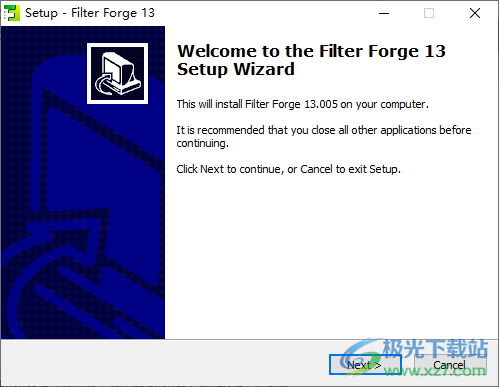
2、提示软件的安装过程,等等软件安装结束
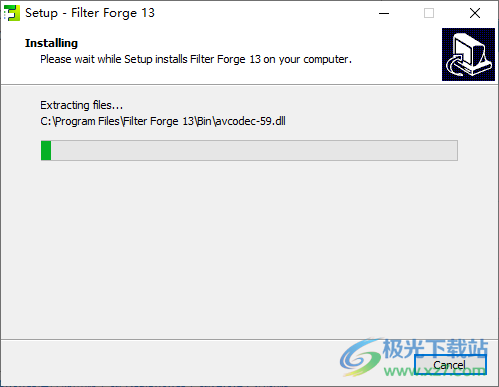
3、将补丁直接复制到软件的安装地址替换,就可以完成激活
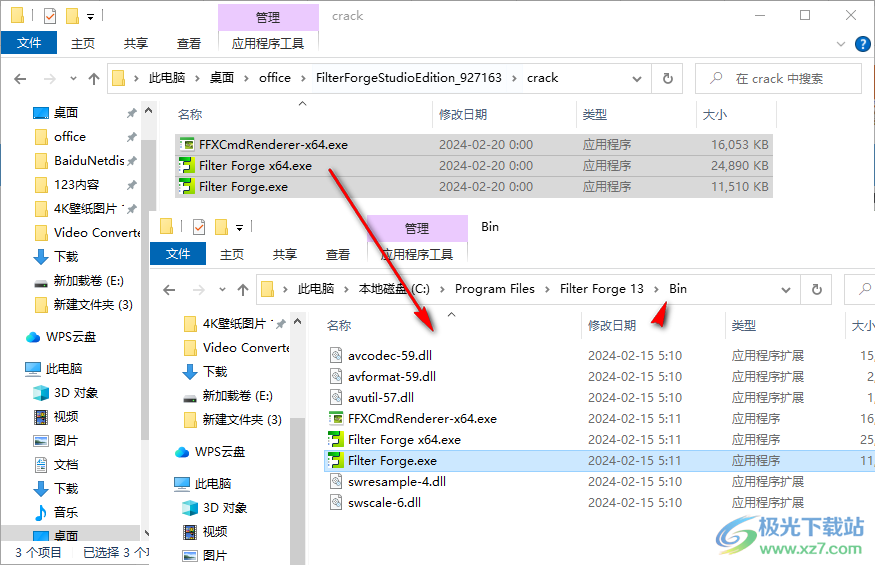
4、Filter Forge Studio Edition界面如图所示,加载图像到软件,在左侧区域选择滤镜
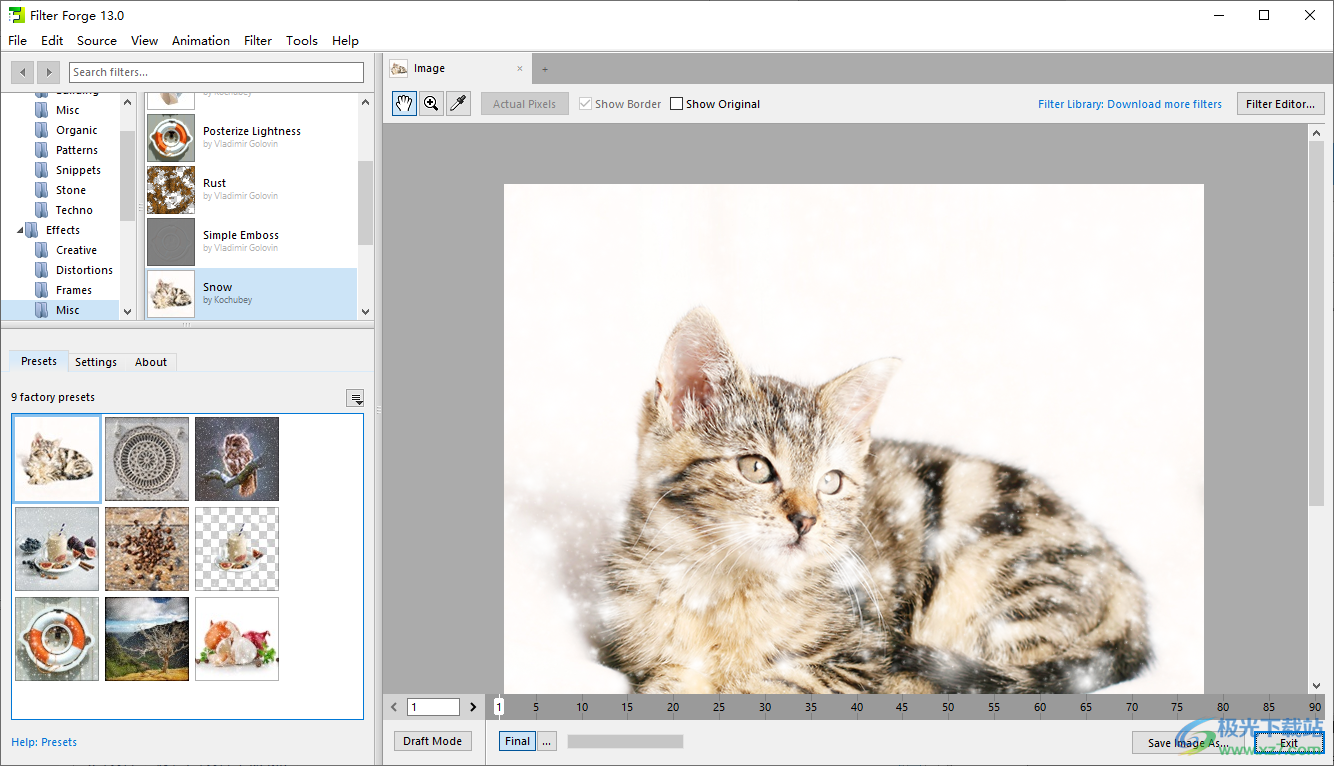
5、空白图像、打开图像、最近的图像、内置预览、打开视频或序列、最近的视频
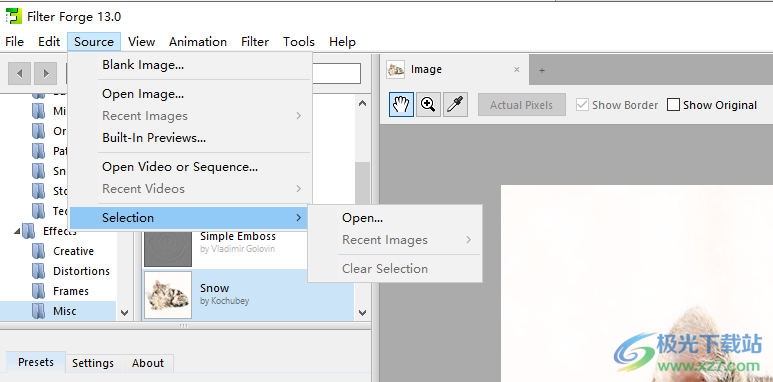
6、动画查看:下一帧、上一帧、向前10帧、10帧背面、第一帧、最后一帧
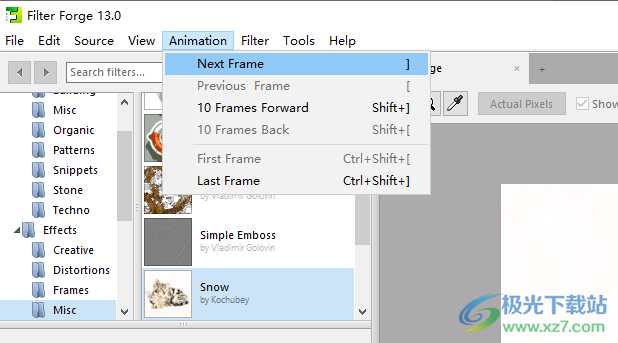
7、滤镜菜单:添加到收藏夹、定位类别、定位文件、提交到库、导入到项目、消除混叠、渲染通道
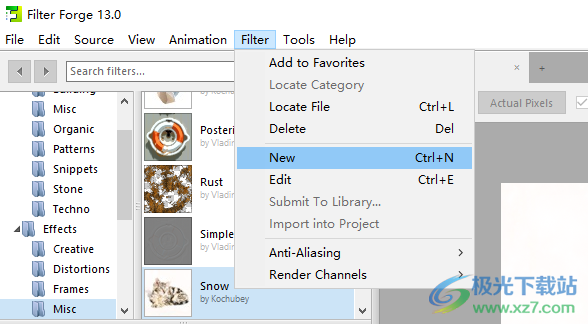
8、工具界面:更新、筛选更新、备份筛选器和设置、恢复过滤器和设置、HDRI导入、运行Visual Batch Renderer

9、选项:
滚动框中的鼠标滚轮
减小大图像的预览大小
滚动滚动框本身
显示经过的渲染时间
调整滚动框中的控件
缩放时反转鼠标滚轮
渲染通道时显示通道描述
当筛选器需要具有整数纵横比的区域时通知
当输出图像可能不无缝时通知
使用缓存保存进行预览(提高交互性):2
百万像素及以下
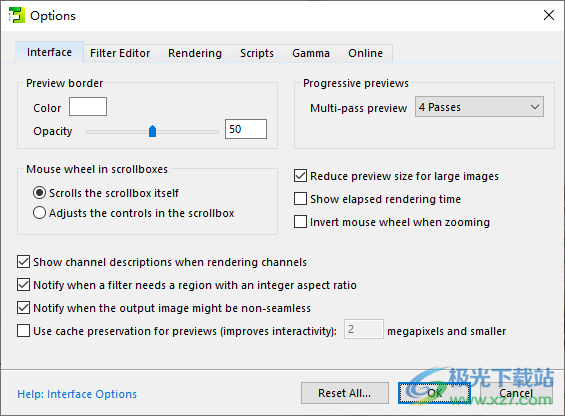
10、帮助查看功能,可以直接打开官方的帮助文档,也可以进入官方网站
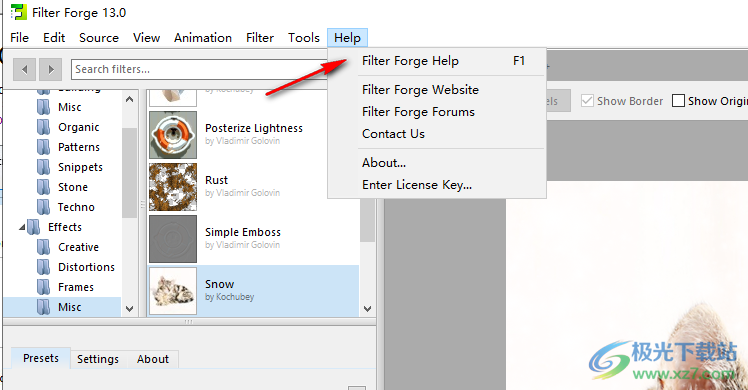
过滤器编辑器
过滤器编辑器用于从组件创建过滤器。与所有位图编辑应用程序常见的“绘制”方法不同,编辑器使用“基于节点”的方法,而不是像在位图编辑器中那样一步一步地修改图像,而是在Filter Forge中“描述”必须执行哪些操作和按什么顺序才能生成所需图像。操作由组件表示,操作顺序由组件之间的连接定义。
Filter Forge的基本版不允许您保存您创建或编辑的过滤器。使用这些版本,您可以从头开始创建新的过滤器,或者在过滤器编辑器中打开和修改现有的过滤器,以了解它们的内部结构并了解它们的工作方式,但无法保存它们。
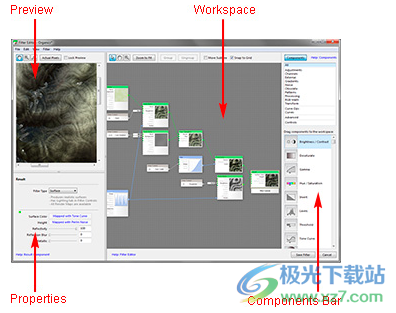
过滤器编辑器
以下是如何找到绕过编辑器的方法:
若要平移“工作区”,请使用鼠标右键拖动它。若要缩放,请使用鼠标滚轮。
“预览”显示选定对象的输出。
使用“属性”窗格可以调整选定对象的属性。
若要将零部件(请参见下文)添加到过滤器中,请将它们从零部件栏拖动到“工作空间”。
组件
组件是基本的构建块,您可以将它们连接在一起以创建过滤器。许多组件执行熟悉的操作,如模糊、颜色调整、失真和混合;其他的,如高程梯度或Perlin和Worley噪声,可能不太熟悉。每个组件可以有多个输入,但只能有一个输出:

组件:输入和输出
每个组件可以有多个输入,但只能有一个输出。
以下是您需要了解的有关组件输入和输出的信息:
组件可以有多个输入,但只能有一个输出。
输入接受为组件提供要处理的源数据的连接。
输出将结果发送到其他组件(通过连接到它们的输入)。
输入插槽的颜色(绿色、灰色或蓝色)显示它可以接受的连接类型——请参阅下面的连接组件。
如果输入未连接,则其值由组件的“特性”中的相应参数定义。
某些部件具有必须始终连接的必需输入。
输入的数量是固定的。唯一的例外是Result组件,它有两组输入。
组件如何协同工作
在Filter Forge中,您不需要像在任何位图编辑器中那样一步一步地修改图像,而是“描述”必须执行的操作和顺序,以获得所需的结果。操作由组件表示,操作顺序由组件之间的连接定义。过滤器中的组件可以与装配线上的工人进行比较——每个组件都会获取“上游”组件提供的输入数据,对其进行处理,并将结果发送到其他组件:
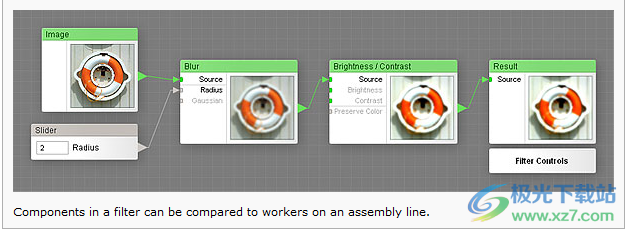
过滤器示例
过滤器中的部件可以与装配线上的工人进行比较。
在上面的示例中,Filter Forge执行以下说明:
拍摄原始图像。
模糊它(我不确定半径,所以我想要一个滑块来调整它)。
模糊后,增加对比度。
我们完了,给我结果。
组件类型
Filter Forge中有三种类型的组件:地图组件、曲线组件和数字组件。每种组件类型执行一类不同的任务。组件的类型可以通过查看其输出三角形('nose')或标题的颜色来确定:
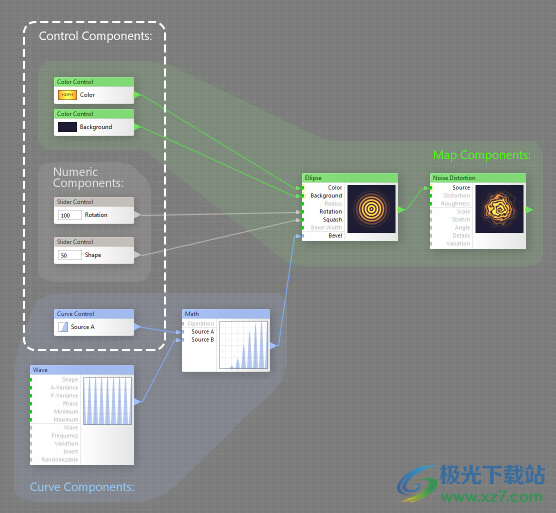
映射组件
地图组件是最重要的,它们生成和处理图像。如果不使用映射组件,就无法构建工作过滤器。贴图组件的示例包括模糊源图像的模糊、生成棋盘图案的棋盘格以及调整色调范围的级别。之所以如此调用映射组件,是因为它们提供了一种称为参数映射的关键功能(见下文)。
曲线组件
曲线组件生成、修改或组合曲线。曲线组件的示例包括生成各种波形的“波浪”组件,或生成对后验效果有用的阶梯曲线的“阶梯”组件。曲线组件不会直接生成或修改图像——它们与具有曲线输入的贴图组件一起使用。可以使用曲线的地图组件的示例包括色调曲线组件,该组件执行与Adobe®photoshop®中的“曲线”调整相同的功能,或者使用曲线定义其渐变轮廓的轮廓渐变。
数字组件
数字组件生成数字。数字组件的示例包括Slider、Value和Checkbox。它们是用于创建用户界面的控件组件的子类型,您可以在“过滤器控件”的“设置”选项卡上看到该用户界面,这样任何人都可以调整过滤器,而不必知道里面有什么。一个数字组件可以影响其他组件的多个输入,并且它影响它们的方式可以使用重映射进行自定义。
控制组件
控件组件是一类特殊的组件,其主要目的是在“过滤器控件”的“设置”选项卡上显示自己,使过滤器用户能够调整过滤器设置,而无需打开过滤器编辑器。与其他组件类似,控制组件分为三类:贴图组件(如颜色控制)只能连接到贴图输入;曲线组件(如“曲线控制”)只能连接到曲线输入,而“数值控制”(如“滑块”)也只能连接到数值输入。
除了为过滤器控件提供接口外,控件组件还可以在放置在组内时定义组输入。
参数映射
参数映射是过滤器编辑器的关键概念之一,理解它对于构建过滤器至关重要。顾名思义,参数映射是通过映射组件和映射输入完成的——实际上,这就是为什么它们被称为“映射组件”而不是“图像组件”的原因。
映射意味着用图像定义组件参数(与滑块或复选框等控件相反)。映射参数时,其值对于图像的不同区域可能不同,而未映射的参数(其值由复选框或滑块定义)在整个图像中是恒定的。以下是参数映射的示例:
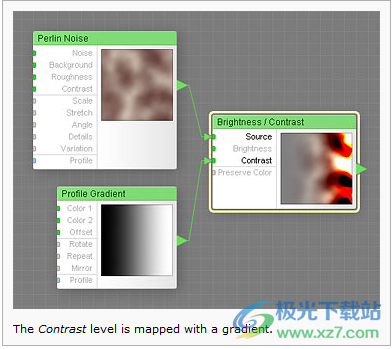
连接组件
组件之间的连接总是从组件的输出到另一个组件的输入,而不是相反。若要创建连接,请将一条线从输出三角形拖动到所需的输入。输入和输出都根据其类型进行着色。输入槽的颜色显示哪种类型的组件可以连接到此输入。经验法则如下:
绿色到绿色:贴图组件只能连接到贴图输入。
蓝色到蓝色:曲线组件只能连接到曲线输入。
Gray to Anything:数字组件可以连接到任何输入(所需输入除外)。
结果组件
Result组件是一个特殊组件,它总是存在于任何过滤器中。它是连接流的终点和最终目的地,因此没有输出三角形。“结果”组件还定义了过滤器类型:简单过滤器通常具有平面二维外观,而“曲面”过滤器则渲染为支持HDRI照明并可以生成凹凸贴图和法线贴图的三维曲面。此外,“结果”组件允许您从“过滤器编辑器”中访问“过滤器控件”。
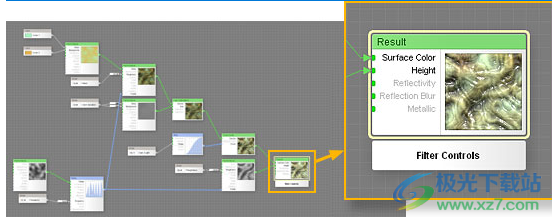
剪映windows版本图像处理2.79 MBv7.1.0
详情photoshop cs6中文版图像处理209.50 MB绿色版
详情photoshop8.0图像处理10.00 KBv8.0
详情cdr2024登录版图像处理1.70 MBv25.0.0.17
详情oc渲染器4.0免费版(octane render)图像处理173.88 MBv4.0
详情photoshop cs3图像处理62.66 MBv10.0.1
详情photoshop7.0图像处理21.50 MBv7.0.1
详情photoshop cc2017绿色版图像处理3.90 MBv2024
详情photoshop cs 8.01图像处理66.00 MBv8.01
详情photoshop cc2019正版图像处理3.90 MBv2024
详情美图秀秀2025最新版图像处理239.03 MBv7.6.2.3
详情photoshop cs6绿色版图像处理209.50 MB64位 中文版
详情光影魔术手经典版图像处理78.31 MBv4.6.3.900
详情ps2015cc32位图像处理3.90 MBv2024
详情autocad2025图像处理6.04Gv25.0.1
详情photoshop cc2015绿色版图像处理3.90 MBv2024
详情cass9.2图像处理77.95 MBv9.2
详情sai2正版图像处理3.13 MBv2023.07.11 最新版
详情BandiView图像处理9.65 MBv7.09
详情coreldraw x4图像处理460.00 MB中文版
详情illustrator cs4精简版图像处理174.00 MB免费版
详情剪映64位电脑版图像处理2.79 MBv7.1.0
详情photoshop cc2021图像处理3.90 MBv2024
详情photoshop cc2017无序列号图像处理3.90 MBv2024
详情剪映win7兼容版图像处理2.79 MBv7.1.0
详情adobe illustrator cs5图像处理99.40 MB
详情photoshop8.0绿色版图像处理85.00 MBv8.01 免安装版
详情光影魔术手2018官方版图像处理78.31 MBv4.6.3.900
详情美图秀秀纯净版图像处理239.03 MBv7.6.2.3
详情方正超线5.0pc客户端图像处理27.50 MBv5.0 官方版
详情coreldraw x8免费版图像处理727.00 MB32/64位
详情adobe illustrator cc 2018绿色版图像处理276.00 MB中文版
详情adobe after effects cc最新版本图像处理17.55 MBv7.0.1 英文特别版
详情coreldraw9精简迷你版图像处理10.84 MB免费版
详情美图秀秀免费版图像处理239.03 MBv7.6.2.3
详情photoshop xp系统图像处理3.90 MBv2024
详情ps cc2017乐声绿化版 64位图像处理3.90 MBv2024
详情电子印章图片生成器图像处理702 KBv3.0 绿色版
详情photoshop cs 8.01 简体中文版图像处理22.00 MBv8.01 电脑版
详情adobe illustrator cc 2019官方版图像处理1.92 GBv23.0
详情点击查看更多
adobe after effects cc最新版本图像处理17.55 MBv7.0.1 英文特别版
详情sai绘图软件图像处理3.73 MBv2.0 中文最新版
详情coreldraw9精简迷你版图像处理10.84 MB免费版
详情ulead photoimpact电脑版图像处理505.29 MB中文版
详情电脑版photoshop cs2图像处理26.65 MB2019 官方正式版
详情photoshop cs 9.0电脑版图像处理270.26 MBv9.0 官方版
详情剪映windows版本图像处理2.79 MBv7.1.0
详情autocad2012注册机64位图像处理392.00 KB简体中文版
详情mtv制作软件免费版图像处理31.47 MBv11.2 最新版
详情刑事模拟画像软件图像处理15.96 MBv3.01 绿色版
详情点击查看更多
证照之星完美至尊版图像处理7.53 MBv7.0 电脑版
详情adobe photoshop cs3图像处理26.00 MBv10.0.0
详情adobe illustrator cs3电脑版图像处理125.12 MB官方版
详情acd systems canvas中文版图像处理189.30 MB免费版
详情mindmapper2008工具汉化版图像处理73.00 MB官方版
详情ulead photoimpact电脑版图像处理505.29 MB中文版
详情fotomorph电脑版图像处理2.50 MBv13.9 最新版
详情illustrator cs4精简版图像处理174.00 MB免费版
详情批量图片分割器电脑版图像处理116.00 KBv0.0.5 绿色版
详情adobe photoshop cs4龙卷风版图像处理411.00 MBv11.0 优化版
详情swf decompiler magic电脑版图像处理2.03 MBv5.2.1.2170 官方版
详情photoshop cs 8.01 简体中文版图像处理22.00 MBv8.01 电脑版
详情illustrator cc2016版图像处理2.00 KB官方版
详情coreldraw9.0软件图像处理11.00 MB官方版
详情easy image modifier最新版图像处理635.00 KBv4.8.0.0 免安装版
详情adobe fireworks cs5官方版图像处理84.00 MB绿色版
详情中望3d素材包图像处理126.83 MB绿色版
详情anypic photo watermark绿色版图像处理10.00 MBv1.2 电脑版
详情pano2vr全景图制作软件图像处理15.16 MB官方版
详情金山照片恢复最新版图像处理1.30 MBv3.0 官方版
详情魅力四射5软件图像处理684.00 KBv6.0.57981.7613
详情coreldraw2018评估版图像处理386.00 MB中文版
详情adobe creative suite 6 master collection官方版图像处理2.00 KB电脑版
详情ai cs6中文版图像处理2.05 MBpc端
详情photo watermark software官方版图像处理34.10 MBv8.3 最新版
详情机械工程师cad2010企业版图像处理297.00 MB绿色版
详情photoshop cs6绿色版图像处理209.50 MB64位 中文版
详情adobe indesign cs6免安装版图像处理171.00 MBv8.0 电脑版
详情arcsoft portrait+3磨皮美白瘦脸插件图像处理36.20 MBwin7/win10版
详情爱笔思画x电脑软件图像处理36.18 MBv9.2.3 官方版
详情oc渲染器4.0免费版(octane render)图像处理173.88 MBv4.0
详情fotor电脑版图像处理405.52 MBv3.8.5 官方版64位/32位
详情蛋花美照修图软件图像处理1.55 MBv4.5.6.2756 官方最新版
详情color cube官方版图像处理18.30 MBv2.0.1 pc版
详情adobe illustrator cc 2019官方版图像处理1.92 GBv23.0
详情corel painter 2015汉化版图像处理1.00 KB官方版
详情达芬奇视频调色最新版图像处理214.30 MBv11.1.3 官方版
详情美篇pc端图像处理3.59 MBv7.1.4 最新版
详情bigshear最新版图像处理3.82 MBv1.1.4 2016.09.19 官方版
详情photoshop动作套件图像处理131.80 MB
详情点击查看更多






















































